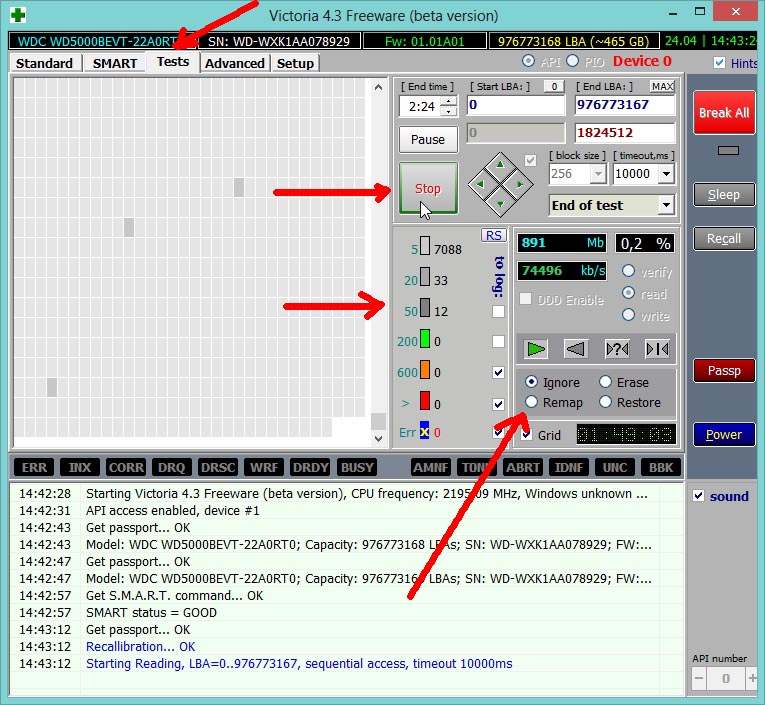 Большинство пользователей персональных компьютеров и ноутбуков сталкиваются с различными проблемами, которые связаны с жестким диском. В данной статье будут рассмотрены основные вопросы, касающиеся работы винчестера, а также приведен конкретный пример.
Большинство пользователей персональных компьютеров и ноутбуков сталкиваются с различными проблемами, которые связаны с жестким диском. В данной статье будут рассмотрены основные вопросы, касающиеся работы винчестера, а также приведен конкретный пример.
Что предпринять, когда жесткий диск тормозит? Каким образом можно проверить носитель на исправность и нужно ли вообще тратить на это собственное время и нервы.
Примером будет взят один из наиболее известных винчестеров, которым оснащаются многие компьютеры и лэптопы. Речь идет о жестком диске от Seagate. Главными проблемами «подопытного» экземпляра является зависание операционной системы или полный отказ от загрузки, а также возникновение ошибок, поскрипываний и щелканья.
Софт
Одна из наиболее интересных программ, предназначенных для проверки винчестера, является HDDScan. Ее предлагается скачать с официального сайта разработчика. Сначала нужно проверить показатели S.M.A.R.T. жесткого диска. Это встроенная технология, которая оценивает винчестер аппаратурой самодиагностики, предсказывая оставшееся время «жизни». После этого необходимо пройти качественный тест поверхности носителя, чтобы выявить сбойные сектора (бэд-блоки).
Однако прежде чем выполнить проверку состояния жесткого диска на определенные проблемы, необходимо сделать небольшое отступление. Так лучше будет разобраться с принципом работы программы HDDScan. Нужно более подробно объяснить, что означает S.M.A.R.T., бэд-блоки и в чем причина того, что некоторые из них «вылечить» невозможно. Стоит отметить, что большинство отзывов о данной утилите оставляют пользователи, которые до конца так и не поняли, что же это за блоки, дорожки и сектора.
Принцип работы
Винчестер включает в себя стеклянные и алюминиевые пластин, покрытые слоем технического ферромагнитного материала. Другими словами, если объяснить проще, жесткий диск представляет собой устройство магнитной записи. Головки, размещенные на поверхности носителя, находятся на высоте 10-13 нм и не прикасаются к самой поверхности. К слову будет сказано, что ее очень легко можно повредить. Конвейер на последних этапах изготовления жесткого диска совершает низкоуровневое форматирование, формирующее «карту» винчестера, распределяя его на дорожки и сектора. Кроме того, выполняется нанесение специальных сервометок, отвечающих за точное попадание головки на требуемую дорожку жесткого диска.
Сектора
Единицей измерения винчестера является сектор, состоящий из 512 байт данных. Таким образом, для выполнения форматирования носителя на низком уровне необходимо использовать специальное и дорогостоящее оборудование, которое знакомо как «Серворайтер». Нужно заметить, что оно выполняется исключительно в заводских условиях, поэтому всю информацию, которая записана при помощи данного оборудования, невозможно перезаписать заново. Если кто-то захочет проверить состояние жесткого диска, а также произвести выполнить низкоуровневое форматирование, необходимо запомнить, что совершить это самостоятельно, в домашних условиях невозможно. Разработчиком записана в секторах только служебная информация. В нее входит следующее:
— Регулярная проверка качества ссылок по более чем 100 показателям и ежедневный пересчет показателей качества проекта.
— Все известные форматы ссылок: арендные ссылки, вечные ссылки, публикации (упоминания, мнения, отзывы, статьи, пресс-релизы).
— SeoHammer покажет, где рост или падение, а также запросы, на которые нужно обратить внимание.
SeoHammer еще предоставляет технологию Буст, она ускоряет продвижение в десятки раз, а первые результаты появляются уже в течение первых 7 дней. Зарегистрироваться и Начать продвижение
• физический адрес сектора;
• адресная маркировка, которая обозначает начало дорожки.
Данная информация зачастую имеет название разметки жесткого диска. Она необходима для я корректной работы носителя, чтобы головки винчестера могли точно и без допущения ошибок попадать на требуемый сектор и дорожку, предназначенные для считывания и записи данных. Сразу после покупки жесткого диска пользователю предоставлен практически весь его объем, кроме служебной информации, содержащей MBR (главную загрузочную запись), а также встроенные сервисные программы. Область диска, в которой содержатся данные, отличается высокой намагниченностью, что не дает возможности пользователю удалить служебную информацию.
Прошивки
Что касается данных о секторах, дорожках и их номерах, они представлены в форме специальной таблицы и недоступны для БИОС и любых операционных систем. Эту таблицу можно найти в служебной зоне, представляющей собой некую мини-операционную систему. Она, а также прошивка Firmware осуществляет контроль над всеми действиями винчестера.
Существуют такие пользователи, у которых возникает вопрос: необходимы ли обновление или полная замена прошивки перед проверкой жесткого диска на исправность, которая выполняется на ноутбуке или на обыкновенном персональном компьютере? В данном случае ответ однозначный: этого делать не нужно. Современные носители обновления встроенного софта не требуют. Все данные, записанные в служебной зоне вместе с прошивкой, являются паспортом диска. Это атрибуты S.M.A.R.T., таблица с обнаруженными дефектами, бэд-блоки, которые не подлежат исправлению, переназначенные сектора.
Виды секторов Прежде чем выполнить проверку внешнего жесткого диска на исправность, необходимо знать, что существует три вида сбойных секторов:
• физический;
• логический;
• программный.
При совершении попыток прочтения операционной системой плохого сектора несколько раз, она повторно стремится загрузить данные. В случае если у нее это не получается, ОС считает сектор сбойным. Таким образом, вся информация записывается уже в нормальный сектор, находящийся на резервной дорожке. Данный процесс имеет название Remapping. По-другому среди пользователей он называется ремап. Стоит отметить, что решение о том, проводить или отложить ремап, принимает исключительно контроллер винчестера, но не пользователь или сторонний софт.
— Разгрузит мастера, специалиста или компанию;
— Позволит гибко управлять расписанием и загрузкой;
— Разошлет оповещения о новых услугах или акциях;
— Позволит принять оплату на карту/кошелек/счет;
— Позволит записываться на групповые и персональные посещения;
— Поможет получить от клиента отзывы о визите к вам;
— Включает в себя сервис чаевых.
Для новых пользователей первый месяц бесплатно. Зарегистрироваться в сервисе
Он может только дать «намек» жёсткому диску, что необходимо совершать ремапа. Однако прежде чем выполнить проверку жесткого диска на исправность, встроенные программы всегда делают сверку с таблицей дефектов, в которых оказываются все сбойные сектора, переназначенные системой или помеченные в качестве объектом, неподлежащих восстановлению. Всего существует две таблицы с дефектами: заводская (Primary List), где отражены результаты первых испытаний на конвейере с помеченными бэд-блоками, а также текущая (Grown List), которая наполняется по мере накопления текущих проблем.
Сбойные сектора.
Методы их исправления Прежде чем выполнить проверку жесткого диска на исправность, следует знать о разновидностях сбойных секторов, а также возможности их реабилитации в дальнейшем, если возникнут случаи с повреждением. Как свидетельствуют отзывы пользователей, физически неисправные бэд-блоки невозможно восстановить никаким форматированием. Правда, существует возможность переназначить сбойные сектора запасными, взятыми с резервных дорожек. Огромный недостаток этого метода состоит в снижении быстродействия винчестера, поскольку головкам потребуется преодолевать большее расстояние и совершать дополнительные движения, выполняя поиск данных на резервных дорожках.
Физические сбойные сектора представляют собой дефекты жесткого диска, которые носят механический характер. К ним относятся нарушенный магнитный слой поверхности носителя, царапины, сколы и другие повреждения. Зачастую подобные проблемы появляются после ударов винчестера, в результате которых одна или несколько головок повреждаются. Таким образом, за счет того, что они вплотную прилагают к магнитному накопителю, его поверхность царапается. По мнению отзывов, перегрев или вибрация, также способны служить причинами появления сбойных секторов. В данном случае бэд-блок необходимо заменить и переназначить нормальный сектор с резервной дорожки.
Скрип и щёлканье
Когда после проверки жесткого диска на работоспособность зачастую слышится скрип или щелканье внутри системного блока, можно предположить, что причина этого состоит в позиционере головки винчестера. Носитель старается в очередной раз прочесть информацию, в результате чего позиционер изнашивается в определенной позиции. Это и является причиной появления скрипов. Щелчки способны возникать в результате переназначения дорожек сбойных секторов на резервные. Стоит отметить, что они не всегда расположены рядом.
Таким образом, головки зачастую резко меняют собственное направление из стороны в сторону. Это и становится причиной специфических щелчков, которые слышат пользователи. Стоит отметить и еще одну из возможных причин пощелкивания и скрипа. Она заключается в нарушении заводской разметки в процессе механического воздействия, который описан выше. Сервометки способны разрушиться, поэтому у головки уже не получается точно попасть на требуемый сектор. В результате слышны многократные попытки жесткого диска прочесть информацию, а также попасть в свою «колею».
Как свидетельствуют отзывы пользователей, единственной панацеей от скрипа и щелчков, которая доступна обычному владельцу компьютера, является дефрагментация диска при помощи встроенных программ операционной системы. Она если и не позволит избавиться от проблемы, однако заставит проработать винчестер более длительное время.
Способы проверки жесткого диска на исправность секторов
Логические бэд-блоки, возникающие по причине появления ошибок в логике сектора, условно разделяются на те, которые подлежат исправлению и те, которые невозможно исправить. Следует рассмотреть ситуацию, когда нельзя исправить логический бэд-блок. Выше уже было сказано о том, что каждый сектор носителя, помимо данных пользователя, содержит часть служебной информации о разметке, а также физических адресах, которые определяют начало сектора. Когда данная информация повреждается по разным причинам, восстановить ее предлагается исключительно в заводских условиях. Стоит отметить, что для обыкновенного пользователя это создает проблемы.
Однако если перед тем как выполнить проверку жесткого диска на исправность не наносились механические повреждения и не происходил перегрев, то есть служебная информация в секторах сохранилась в целостности, восстановить данные и работоспособность устройства можно по контрольной сумме каждого сектора. Такие данные включены в каждую единицу носителя. Именно она и используется программами, предназначенными для реабилитации винчестера. Судя по отзывам, различного рода программные ошибки носителя типа неправильно помеченного сектора либо дорожки можно вылечить путем обыкновенного форматирования или с применением софта, встроенного в операционную.
После того стал понятен принцип работы винчестера и обозначены моменты, подлежащие исправлению и те, которые невозможно исправить, можно смело производить тестирование диска с помощью программы HDDScan. После этого останется только наблюдать за результатами.
